派趣攻略网将跟大家是介绍关于isobuster中文版的,希望可以帮你解惑。
我们英语课本附带的光盘只能电脑上看、无法复制操作、哪位高手知道怎样拷贝下来?感激…
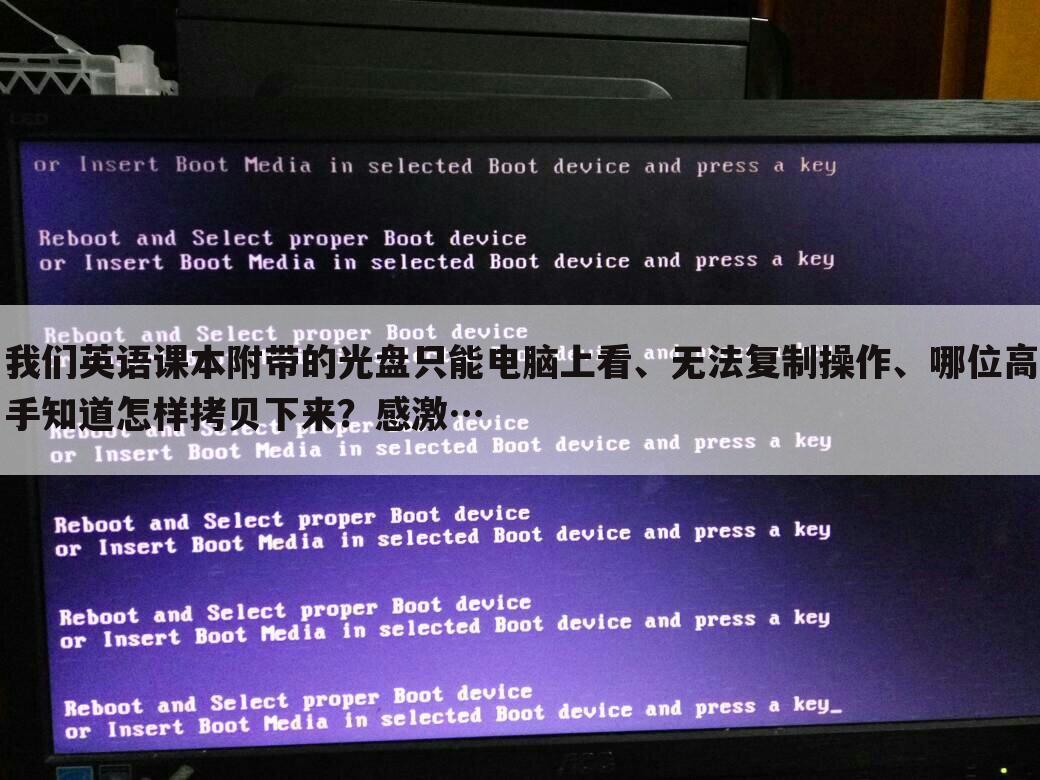
另一些方法解决正版光盘不能复制的问题!方法一 进入光盘目录,点击上面菜单栏的“工具→文件夹选项→查看”,在“高级设置”里选择显示所有文件和文件夹,这样光盘目录下的DAT文件就无处遁形了。
方法二 自运行程序隐藏光盘
这种新型的VCD为了在一定程度上防止盗版,特别制作了一个程序,若把这个VCD放入电脑光驱,此程序会自动运行对光碟进行屏蔽,不能被所有的主流播放器认识,故不能播放。
破解方法:
可是这程序的作者毕竟还是犯了一个极大的错误,使这种加密方法一触即破。就是在第一次放入此类光盘时,必须先按键盘上的Shift键,禁止光盘自动运行,这个屏蔽程序就不能安装,就此废了这个功能。 记住,只有一次机会,若是第一次放入此类光盘时,让屏蔽程序无声息地安装了,就无法破解了,此程序在添加删除程序中是看不见的。笔者建议可以关闭光驱属性中的自动插入通告,这样就不必每次按Shift手动操作了。
方法三 人工光盘坏道(最新最有效的方法地,比如你打开光碟发现里面是空的,没有任何文件时,就是这种加密方法)
目前最新的加密方法,原理是该VCD带防盗圈,这个圈的作用是在光头读盘到防盗圈处时是个坏道,从物理上让光驱读不过去,你会发现光盘可以显示容量,但打开目录却没有任何文件,市面上的无间道2、天地英雄、大块头有大智慧等最新VCD都是采用这种加密方法。
破解方法:
步骤1:首先我们需要CloneCD这个软件,下载地址:请点此下载(来自华军软件园,绝对安全)。注意不能使用NERO等其他光驱软件,因为NERO读不过坏道,可能造成死机的情况。
首次运行在Language语言栏内选择SIMP.Chinese,界面显示为中文。点击“文件→读成映像文件”,在弹出的对话框中选择物理光驱的盘符,注意不能选择虚拟盘符。选择后CloneCD会对整个VCD进行扫描,由于制作的是视频镜像,所以选择multimedia audio cd,然后选择镜像文件保存目录,右面已经显示出扫描后光盘的容量、片断、轨道数等一些信息。
CloneCD将读取的整个光盘内容制作成镜像文件,中途在记录框中出现读取扇区失败的信息,同时光驱中会出现咔咔咔咔的响声音,这个是正常现象。cloneCD能制作镜像的原理就是能真实地按照1∶1 全盘复制CD,不管是否有保护或加密之类,它都会跳过人为设置的坏道把有用部分镜像制作出来。
跳过坏道大概用时两三分钟,视你的光驱读盘能力而定,在显示跳过伪扇区后经过十多分钟就可以把这个光盘制作成镜像文件,最后显示读取完成后在目录下会出现image.img等四个文件。
步骤2:已经得到了的IMG镜像文件,还不能使用其他虚拟光驱工具来打开它,这时你会发现还是一无所获。接下来的工作是提取镜像文件中的视频文件,我们还需要IsoBuster这个工具,,运行IsoBuster,点击“file→open image file”来打开image.img文件,在主界面中应该出现光盘的卷标和目录结构,在track 01上右击,选“extract track 01→treat as video only extract butfilter only m2f2 mpeg video frames( .mpg)”,然后选择文件存放目录,最后经过几分钟的时间就得到了原始的MPG视频文件,用来复制VCD或在PC上观看就任君选择了.
用超级解霸解决加密VCD拷贝到硬盘的方法
这种VCD光盘都不能在电脑CD光驱上看,通过设备管理器进入也不能显示任何文件。就算能看也只有一面可以。下面我就介绍一种VCD加密技术和破解方法。简单,狠毒!
人工光盘坏道目前最新最常用的加密方法,原理是该VCD带防盗圈,这个圈的作用是在光头读盘到防盗圈处时是个坏道,从物理上让光驱读不过去,你会发现光盘可以显示容量,但打开目录却没有任何文件,市面上的最新VCD都是采用这种加密方法。象我想拷的正版神勇铁金刚,无间道3就是这种方法。
安装豪杰解霸3000零售版或者豪杰超级解霸8.0完全安装。其实任何版本的豪杰解霸可以,其实只要其中的一个工具“MP3数字CD抓轨”,打开之,放入加密光盘。打开软件,找到VCD所在的光驱,选择轨道中最大的那个文件,在确定你要保存文件的路径。其他的选择就自己看着办吧,嘿嘿。OK!点击“开始读取”,稍等几分钟。
完毕,打开你保存的文件目录,会发现有个后缀名为.RAW的文件,那就是你要看的有图像、有声音的VCD了,看吧!用Windows Media Player。
如今市面上有很多加密光盘,这些光盘是以特殊形式刻录的。将它放入光驱后,就会出现一个软件的安装画面要你输入序列号,如果序列号正确就会出现一个文件浏览窗口,错误则跳回桌面。如果你是从资源浏览器中观看光盘文件就是一些图片之类的文件,你想找的文件却怎么也看不到。这样的事情你碰到过吧?如果你的光盘序列号丢了或者光盘上的序列号根本不对,那该怎么办呢?别急,看我的“神龙五式”!
第一式:用UltraEdit等16进制编辑器直接找到序列号
运行UltraEdit,用它打开光盘根目录下的SETUP.EXE,然后点击菜单上的“搜索”->“查找”,在弹出的对话框“查找什么”栏中填入“请输入序列号”,注意要将多选框“查找ASCII字符”勾选上,回车,在找到的“请输入序列号”后面,接下去的数字就是序列号了。这一式直取中宫(序列号),厉害!
第二式:用IsoBuster等光盘刻录软件直接去浏览光盘上的隐藏文件
运行IsoBuster,选择加密盘所在的光驱,点击选择栏旁边的刷新按钮,此时它就会读取光驱中的文件,这时你就会发现在左边的文件浏览框中多出一个文件夹,那里面就是你真正想要的文件。这时你就可以运行或复制这些文件了。这一式一目了然,清楚!
第三式:要用到虚拟光驱软件(如Vcdrom,虚拟光驱2000)和16进制编辑器(如UltraEdit,WinHex)
方法是:
1. 用虚拟光驱软件把加密光盘做成虚拟光碟文件,进度到1%的时候就可以按Ctrl+Alt+Del组合键强行终止虚拟光驱程序的运行。
2. 用16进制编辑器打开只做了%1的光碟文件(后缀名为vcd或fcd的文件),在编辑窗口中上下查找任意看得见的目录名或文件名(由于文件不大很容易找到的),在该位置的上下就可以看见隐含的目录名或文件名了(一般是目录名)。
3. 在MS-DOS窗口下用CD命令进入看到的那个目录,再Dir一下就可以看见你想要的了,此时是运行还是复制文件就随你了。这一式左右互搏,再厉害的加密盘也在所难逃。
第四式:在光驱所在盘符下执行:
dr2filelist.exe即可运行浏览程序(filelist.exe为隐藏的浏览光盘的程序)。
用这种方法对付好多光盘都有效,但我不敢说100%有效,为什么?因为我不可能把所有的光盘都试过呀!这一式不需注册码,不需要软件,时尚之选!
第五式:利用File Monitor对付隐藏目录的加密光盘
File Monitor这个软件大家可能不是很熟悉,它是纯“绿色”免费 软件,可监视系统中指定文件运行状况,如指定文件打开了哪个文件,关闭了哪个文件,对哪个文件进行了数据读取等。通过它,你指定监控的文件有任何读、写、打开其它文件的操作都能被它监视下来,并提供完整的报告信息。哈哈,聪明的你肯定想到了吧?对!就是用它的这个功能来监视加密光盘中的文件运行情况,从而得到我们想要的东西。
下面以某新版DDR跳舞碟为例,来看看如何发现隐藏目录。
1. 运行File Monitor的主文件FileMon,在“Options”内将“Capture Events”打上勾;
2. 运行DDR跳舞碟,当选择的舞曲已调入内存后即可以退出DDR;
3. 回到FileMon,看到什么了?对!所有的文件调用均被记录下来啦!现在再将“Capture Events”前面的勾
去掉,免得它仍旧不断的增加记录,然后来看看记录的都是什么。以下是截取的部分内容:
Explorer FindOpen EDR99.EXE SUCCESS
Explorer FindClose EDR99.EXE SUCCESS
………… ……… …………………
………… ……… …………………
Ddr99 FindOpen E:BGMS.WAV NOMORE
Ddr99 FindOpen E:BGMS.WAV NOMORE
………… ……… …………………
………… ……… …………………
Ddr99 Open E:BGMTRACK_01.WAV SUCCESS
Ddr99 Seek E:BGMTRACK_01.WAV SUCCESS
一切显而易见了,原来新版的DDR 跳舞碟其加密子目录为“BGM”!好啦,可以将喜欢的曲目拷贝下来后去退碟了。这一式天罗地网,让隐藏目录无处藏身!
如何把XP系统的GHOST镜像体积控制在700MB以内
xp空间优化-全局减肥篇
1、删除系统备份文件:开始→运行→sfc.exe /purgecache,300M左右。
2、删除驱动备份:windows\driver cache\i386目录下的driver.cab文件,76M。
3、删除帮助文件windows\help(减掉40多M)(中文汉化包文件大小为92M)
4、删掉dll备份文件:windows\system32\dllcache下文件(减去200-300M)。
5、删除不需要的输入法(节约80MB硬盘空间)。
6、取消系统还原,开始→所有程序→附件→系统工具→系统还原(建议系统分区使用,其它分区不用。如果硬盘空间不够,可以通过系统清理程序删除一些比较早的还原点)。
7、卸载无用附件。到“系统分区\你的XP安装目录\inf”文件夹下(注意去除其隐藏属性),找到一个sysoc.inf文件,双击用记事本打开,然后在替换对话框里输入“,hide”(注意不要少了前面的逗号,也可以把逗号放在后面),然后全部替换成“空”,然后再打开“添加/删除程序”,就可以进行卸载删除了。
8、在升级完成后你还会发现%windows%\多了许多类似$NtUninstallQ311889$这些目录,都可以进行删除,约1x-3xM。
9、把虚拟内存转到其他盘:系统属性→高级—性能→虚拟内存→更改(就是将这些东西和平时临时下载文件放在一个不大的分区里,这样也方便整理硬盘)
10、把我的文档、IE的临时文件夹(Temp)都转到其他盘(分区)。(同时对系统的,和硬盘都有好处,如果使用的是双系统,最好把两个系统的IE临时文件都放在同一个文件夹,这样既加快有节省空间)
11、抵制垃圾文件,进入“系统属性”→“高级”→“启动和故障恢复”选项卡,清空“将事件写入日志文件”,在“写入调试信息”下拉框里选“无”即可。
12、关闭"休眠支持":桌面属性-->屏幕保护程序-->电源-->休眠(不要打勾)
卸载XP自带的zip压缩功能
Win XP的ZIP支持现在已经成为过去,因为不管需不需要,开机系统就打开个zip支持,本来就闲少的系统资源又少了一分,点击开始→运行,敲入:“regsvr32 /u zipfldr.dll”双引号中间的,然后回车确认即可。成功的标志是出现个提示窗口,内容大致为:zipfldr.dll中的Dll UnrgisterServer成功。
关掉调试器Dr. Watson
Dr.Watson是自带的系统维护工具,它会在程序加载失败或崩溃时显示。运行drwtsn32,把除了"转储全部线程上下文"之外的全都去掉。否则一旦有程序出错,硬盘会响很久,而且会占用很多空间。如果你以前遇到过这种情况,请查找user.dmp文件并删掉,可能会省掉几十M的空间。这是出错程序的现场,对我们没用。然后打开注册表,找到HKEY_LOCAL_MACHINE\SOFTWARE\Microsoft\Windows NT\CurrentVersion\AeDebug子键分支,双击在它下面的Auto键值名称,将其"数值数据"改为0, 最后按F5刷新使设置生效,这样就彻底来取消它的运行了。
有关AVI文件预览功能的关闭或开启
两个方法任选一个即可:
1、删除注册表中的下述键值即可关闭该功能。最好备份一下该键值,以便恢复
[HKEY_LOCAL_MACHINE\SOFTWARE\Classes\CLSID\{87D62D94-71B3-4b9a-9489-5FE6850DC73E}\InProcServer32]
2、也可以将Shmedia.dll反注册,打开命令行窗口,执行以下指令:"RegSVR32 /U Shmedia.dll"。恢复预览功能指令:"RegSVR32 Shmedia.dll"。
xp空间优化-系统文件精减篇
出于各种考虑,在XP系统安装目录中有许多不会造成任何影响的文件。下面来精简:
一、从“我的文档”开始清理
“我的文档”在系统中称为“Documents and Settings”,这也是XP中比较特殊的目录,它记录了了用户的一些特别的文件信息。下面来看看有什么内容是可以删除的。
C:\ Documents and Settings\All Users\Application Data\Microsoft\Media Index
这个文件夹与WMPS8有关,如果已升级到WMP9,那就可把它删除。
C:\ Documents and Settings\All Users\Application Data\Microsoft\Media Player
这个文件夹与WMP9有关,如果不常用WMP9,就可以删除它,它不会影响以后使用WMP9。因为在下次使用WMP9时,系统会自动重建这些内容。
C:\ Documents and Settings\All Users\Application Data\Microsoft\User Account Pictures\Default Pictures
在设置账户或使用MSN时都会使用到.这些图片没什么特别,可以删除,也可以用自己喜欢的图片来替代。
C:\ Documents and Settings\All Users\ Documents(或Shared Documents)\My Music
这个目录比较特殊,它显示的名字与工具栏中显示的名字有所不同。进入这个目录的实际步骤是:“C:\ Documents and Settings\All Users\”→“共享文档”→“共享音乐”。一般用户不会把音乐文件放在这里,如果不放这里,则可删除它。
C:\ Documents and Settings\All Users\ Documents(或Shared Documents)\ My Pictures 与My Music目录相似,如果不把图片放在这里,则可删除它。
C:\ Documents and Settings\用户名\ My Documents\My Music
一般人们都在硬盘中开辟专门的存放音乐的地方,那么把它删除吧。有一点要注意,如果经常播放WMA文件,难免会下载一些音乐播放许可证到本地硬盘,而系统默认会把这些许可证放在这个目录中,如果在目录中看到“许可证备份”目录,建议把它复制到其它位置,并在WMP的“工具/许可证管理“中更改路径。当然也可删除该证,下次播放时会自动从网上下载此证。
C:\ Documents and Settings\All Users\[开始]菜单\程序\附件\辅助工具
这里存放着系统辅助功能向导的程序快捷方式,这为有特殊需求的用户准备的,如果你没特别的使用习惯,则可删除。
C:\ Documents and Settings\All Users\[开始]菜单\程序\附件\通讯
这个也可完全删除,因为它只是一些快捷图标。
C:\ Documents and Settings\用户名\[开始]菜单\程序\附件
这个目录是一些程序的快捷图标。在附件中真正用到的功能很少,常用的只有“记事本”、“Windows资源管理器”。把这些要的程序复制到“C:\ Documents and Settings\All Users\[开始]菜单\程序\附件”中,然后再删除此目录。
C:\ Documents and Settings\用户名\Favorites
这里的快捷图标,“MSN.com”和“Radio Station Guide”,这些你用过吗?没用就删吧。
C:\ Documents and Settings\用户名\Favorites\Links
与上面一样,如果用不到,就可删除这个目录。在这里还要修改一下注册表,以永久删除链接文件夹。在注册表中找到 “HKEY_CURRENT_USER\Software\ Microsoft\Internet Explorer\Toolbar”项,在右侧中将“LinksFolderName”的值删除。
二、对程序文件动手
“C:\Program Files”大家很熟悉,因为在安装程序时,其默认的安装路径就在这里。下面看看里面有什么内容。
C:\Program Files\Windows Update
这个目录用于升级,可以删除。只要再次登录Windows的升级网站进行升级,这个目录系统就地自动重建。
C:\Program Files\Windows Media Player\Skins
这是WMP自带的“皮肤”,相信很多“皮肤”不会用到,不如只留下几个常用的,把其余的删掉。
C:\Program Files\Common Files\Microsoft Shared\Stationery
这是Outlook中的信纸图案,有用的留着,不用到的就删除。如果不用Outlook收发邮件,则全部删掉。
C:\Program Files\Internet Explorer\SIGNUP
这里放着一个程序的快捷方式,用以启动进行网络设置向导,如果你的网络一切正常,也不需要向导的帮助,那就删除它吧。
三、Windows目录同样可清理
不要被“C:\Windows”所吓倒,这里同样有不少东西可删除.在这个目录下,.BAK、.BMP、.OLD、.TMP类型的文件可以删除。除SchedLgU.txt(它被用于计划任务程序服务),.TXT文件也可删除。Notepad.exe和TASKMAN.exe也可删除,因为在“System32”目录下还有一个备份。另外,clock.avi、Control.ini文件也可删除,它不会对系统造成任何影响。
C:\Windows\$NtUninstall$
这是在线升级Windows时,系统自动创建的目录,其作用是方便卸载已安装的系统补丁。如果补丁正常运行了,这些目录就无意义了,可安全删除这些目录及文件。你可在“添加或删除程序”中去卸载这些补丁,当然补丁并没有真正删除,只是让“添加或删除程序”窗口变得干净些。
C:\Windows\Cursors
这个目录里是鼠标方案,如果用不上,就删吧。
C:\Windows\Help
在第一次运行Windows XP时,系统总会提示运行“漫游Windows XP”,中文版使用的是一个HTML格式的文件,只有文件,没有声音。其实在系统中还安装英文版的漫游功能,虽然是英文,但有语言,有音乐,还有漂亮的动画。它就是“Tours/mmtour”目录中的“tour.exe”。如果没有用了,则可将“Tours”整个目录删掉。在这之前,应先在“C:\Windows\ System32\dllcache”中删除“tourstrt.exe、tourW.exe以及“C:\Windows\ System32”目录下的“tourstart.exe”文件。
C:\Windows\inf
在这个目录中会看到很多相同文件名,不同后缀的文件,分别为.inf和.pnf ,.pnf是.inf文件的预编译文件,如果没有.pnf文件,.inf文件运行时会自动建立相应的.pnf文件。因此,这个目录的所有.pnf文件都可以删除。
C:\Windows\Media
这是系统自带的一些MID和WAV音效,喜欢的留下,不喜欢的也可删除。
C:\Windows\Temp
这是临时文件夹,当然可删除。但有一点要注意,最好是在启动系统后才删除,因为有很多软件的安装程序会在重新新启动后利用这里的文件来完成最后的安装。
C:\Windows\Web
这里的“gif”和“htm”文件均可删除。到“Wallpaper”目录中看看,系统自带的大部分桌面背景都在这里,不喜欢的均可删除。
C:\Windows\System32
这里有很多名如“1033”的文件夹,这些主要存放系统出现的错误报告,其中大部分是空文件夹,这些空文件夹可放心删除。
C:\Windows\System32\Direct\Dinput
这个目录里的文件主要是游戏设备的配置文件,如果用不上,就删吧。
C:\Windows\System32\ReinstallBackups
这里有很多子目录,它们分别是电脑中硬件的驱动程序备份。如果对某一硬件进行升级或更换,并且确定不会再使用原来的驱动程序,则可以删除相应的目录。
另外,还可在系统中搜索“desktop.ini”文件,并全部删除。如果某个“desktop.ini”文件是系统需要的,那么系统会在需要的时候重新创建它。在C盘根目录下有AUTOEXEC.BAT、CONFIG.SYS、IO.SYS和MSDOS.SYS这四个文件,如果为0字节,则可删除。
删除不需要的输入法
1、我们在文字和语言服务窗口删除的我们不需要的输入法,其实并没有真正从硬盘删除,到控制面板→区域和语言选项→语言选项卡中,将“为东亚语言安装文件”前面的勾去掉,点确定依提示删除不要的语言,重新启动再到windowsxp的安装目录下的\ime\文件夹下直接删除chtime、imjp8_1、imkr6_1三个目录即可,分别是繁体中文、日文、韩文,如果你只用一种输入法那恭喜你,又可以节约80MB硬盘空间了。(注:管理员在安全模式下可以删除)
2、删除不需要的输入法
鼠标右击桌面右下角的输入法图标,可以删去不要的输入法,这谁都知道,可你看看硬盘空间并没有减少,这是为什么呢?原来Windows并没有删除掉那些输入法的相关文件,还得我们自己手动删除。以下是Windows自带的输入法的相关文件列表。
全拼:Winpy.ime、Winpy.mb、Winpy.hlp、Winpy.cnt。
双拼:Winsp.ime、Winsp.mb、Winsp.hlp、Winsp.cnt。
微拼:Pintllime.dll、Pintlgab.imd、Pintlgai.imd、Pintlgb.imd、Pintlgd.imd、Pintlgdx.imd、Pintlgie.imd、Pintlgnt.cnt、Pintlgnt.hlp、Pintlgnt.i96、Pintlgnt.ime、Pintlgrb.imd、Pintlgri.imd、Pintlgs.imd、Pintlgsi.imd、Pintlgsx.imd、Pintlgu.imd、Pintlgucimd、Pintlphr.exe。
智能ABC:Winabc.cwd、Abcsda.dll、Abcwin.exe、Winabc.ime、Winabc.ovl、tmmr.rem、user.rem、Winabc.hlp、Winabc.cnt。
郑码:Winzm.ime、Winzm.mb、Winzm.hlp、Winzm.cnt。
内码输入法:Wingb.mb、Wingb.hlp、Wingb.cnt。
表形码:Winbx.mb,Winbx.ime,Winbx.hlp,Winbx.cnt。
这样以后把1.4g的xp 可以压倒 800多m
然后在ghost里选高压缩 就可以了
如何把XP系统的GHOST镜像体积控制在700MB以内
xp空间优化-全局减肥篇
1、删除系统备份文件:开始→运行→sfc.exe /purgecache,300M左右。
2、删除驱动备份:windows\driver cache\i386目录下的driver.cab文件,76M。
3、删除帮助文件windows\help(减掉40多M)(中文汉化包文件大小为92M)
4、删掉dll备份文件:windows\system32\dllcache下文件(减去200-300M)。
5、删除不需要的输入法(节约80MB硬盘空间)。
6、取消系统还原,开始→所有程序→附件→系统工具→系统还原(建议系统分区使用,其它分区不用。如果硬盘空间不够,可以通过系统清理程序删除一些比较早的还原点)。
7、卸载无用附件。到“系统分区\你的XP安装目录\inf”文件夹下(注意去除其隐藏属性),找到一个sysoc.inf文件,双击用记事本打开,然后在替换对话框里输入“,hide”(注意不要少了前面的逗号,也可以把逗号放在后面),然后全部替换成“空”,然后再打开“添加/删除程序”,就可以进行卸载删除了。
8、在升级完成后你还会发现%windows%\多了许多类似$NtUninstallQ311889$这些目录,都可以进行删除,约1x-3xM。
9、把虚拟内存转到其他盘:系统属性→高级—性能→虚拟内存→更改(就是将这些东西和平时临时下载文件放在一个不大的分区里,这样也方便整理硬盘)
10、把我的文档、IE的临时文件夹(Temp)都转到其他盘(分区)。(同时对系统的,和硬盘都有好处,如果使用的是双系统,最好把两个系统的IE临时文件都放在同一个文件夹,这样既加快有节省空间)
11、抵制垃圾文件,进入“系统属性”→“高级”→“启动和故障恢复”选项卡,清空“将事件写入日志文件”,在“写入调试信息”下拉框里选“无”即可。
12、关闭"休眠支持":桌面属性-->屏幕保护程序-->电源-->休眠(不要打勾)
卸载XP自带的zip压缩功能
Win XP的ZIP支持现在已经成为过去,因为不管需不需要,开机系统就打开个zip支持,本来就闲少的系统资源又少了一分,点击开始→运行,敲入:“regsvr32 /u zipfldr.dll”双引号中间的,然后回车确认即可。成功的标志是出现个提示窗口,内容大致为:zipfldr.dll中的Dll UnrgisterServer成功。
关掉调试器Dr. Watson
Dr.Watson是自带的系统维护工具,它会在程序加载失败或崩溃时显示。运行drwtsn32,把除了"转储全部线程上下文"之外的全都去掉。否则一旦有程序出错,硬盘会响很久,而且会占用很多空间。如果你以前遇到过这种情况,请查找user.dmp文件并删掉,可能会省掉几十M的空间。这是出错程序的现场,对我们没用。然后打开注册表,找到HKEY_LOCAL_MACHINE\SOFTWARE\Microsoft\Windows NT\CurrentVersion\AeDebug子键分支,双击在它下面的Auto键值名称,将其"数值数据"改为0, 最后按F5刷新使设置生效,这样就彻底来取消它的运行了。
有关AVI文件预览功能的关闭或开启
两个方法任选一个即可:
1、删除注册表中的下述键值即可关闭该功能。最好备份一下该键值,以便恢复
[HKEY_LOCAL_MACHINE\SOFTWARE\Classes\CLSID\{87D62D94-71B3-4b9a-9489-5FE6850DC73E}\InProcServer32]
2、也可以将Shmedia.dll反注册,打开命令行窗口,执行以下指令:"RegSVR32 /U Shmedia.dll"。恢复预览功能指令:"RegSVR32 Shmedia.dll"。
xp空间优化-系统文件精减篇
出于各种考虑,在XP系统安装目录中有许多不会造成任何影响的文件。下面来精简:
一、从“我的文档”开始清理
“我的文档”在系统中称为“Documents and Settings”,这也是XP中比较特殊的目录,它记录了了用户的一些特别的文件信息。下面来看看有什么内容是可以删除的。
C:\ Documents and Settings\All Users\Application Data\Microsoft\Media Index
这个文件夹与WMPS8有关,如果已升级到WMP9,那就可把它删除。
C:\ Documents and Settings\All Users\Application Data\Microsoft\Media Player
这个文件夹与WMP9有关,如果不常用WMP9,就可以删除它,它不会影响以后使用WMP9。因为在下次使用WMP9时,系统会自动重建这些内容。
C:\ Documents and Settings\All Users\Application Data\Microsoft\User Account Pictures\Default Pictures
在设置账户或使用MSN时都会使用到.这些图片没什么特别,可以删除,也可以用自己喜欢的图片来替代。
C:\ Documents and Settings\All Users\ Documents(或Shared Documents)\My Music
这个目录比较特殊,它显示的名字与工具栏中显示的名字有所不同。进入这个目录的实际步骤是:“C:\ Documents and Settings\All Users\”→“共享文档”→“共享音乐”。一般用户不会把音乐文件放在这里,如果不放这里,则可删除它。
C:\ Documents and Settings\All Users\ Documents(或Shared Documents)\ My Pictures 与My Music目录相似,如果不把图片放在这里,则可删除它。
C:\ Documents and Settings\用户名\ My Documents\My Music
一般人们都在硬盘中开辟专门的存放音乐的地方,那么把它删除吧。有一点要注意,如果经常播放WMA文件,难免会下载一些音乐播放许可证到本地硬盘,而系统默认会把这些许可证放在这个目录中,如果在目录中看到“许可证备份”目录,建议把它复制到其它位置,并在WMP的“工具/许可证管理“中更改路径。当然也可删除该证,下次播放时会自动从网上下载此证。
C:\ Documents and Settings\All Users\[开始]菜单\程序\附件\辅助工具
这里存放着系统辅助功能向导的程序快捷方式,这为有特殊需求的用户准备的,如果你没特别的使用习惯,则可删除。
C:\ Documents and Settings\All Users\[开始]菜单\程序\附件\通讯
这个也可完全删除,因为它只是一些快捷图标。
C:\ Documents and Settings\用户名\[开始]菜单\程序\附件
这个目录是一些程序的快捷图标。在附件中真正用到的功能很少,常用的只有“记事本”、“Windows资源管理器”。把这些要的程序复制到“C:\ Documents and Settings\All Users\[开始]菜单\程序\附件”中,然后再删除此目录。
C:\ Documents and Settings\用户名\Favorites
这里的快捷图标,“MSN.com”和“Radio Station Guide”,这些你用过吗?没用就删吧。
C:\ Documents and Settings\用户名\Favorites\Links
与上面一样,如果用不到,就可删除这个目录。在这里还要修改一下注册表,以永久删除链接文件夹。在注册表中找到 “HKEY_CURRENT_USER\Software\ Microsoft\Internet Explorer\Toolbar”项,在右侧中将“LinksFolderName”的值删除。
二、对程序文件动手
“C:\Program Files”大家很熟悉,因为在安装程序时,其默认的安装路径就在这里。下面看看里面有什么内容。
C:\Program Files\Windows Update
这个目录用于升级,可以删除。只要再次登录Windows的升级网站进行升级,这个目录系统就地自动重建。
C:\Program Files\Windows Media Player\Skins
这是WMP自带的“皮肤”,相信很多“皮肤”不会用到,不如只留下几个常用的,把其余的删掉。
C:\Program Files\Common Files\Microsoft Shared\Stationery
这是Outlook中的信纸图案,有用的留着,不用到的就删除。如果不用Outlook收发邮件,则全部删掉。
C:\Program Files\Internet Explorer\SIGNUP
这里放着一个程序的快捷方式,用以启动进行网络设置向导,如果你的网络一切正常,也不需要向导的帮助,那就删除它吧。
三、Windows目录同样可清理
不要被“C:\Windows”所吓倒,这里同样有不少东西可删除.在这个目录下,.BAK、.BMP、.OLD、.TMP类型的文件可以删除。除SchedLgU.txt(它被用于计划任务程序服务),.TXT文件也可删除。Notepad.exe和TASKMAN.exe也可删除,因为在“System32”目录下还有一个备份。另外,clock.avi、Control.ini文件也可删除,它不会对系统造成任何影响。
C:\Windows\$NtUninstall$
这是在线升级Windows时,系统自动创建的目录,其作用是方便卸载已安装的系统补丁。如果补丁正常运行了,这些目录就无意义了,可安全删除这些目录及文件。你可在“添加或删除程序”中去卸载这些补丁,当然补丁并没有真正删除,只是让“添加或删除程序”窗口变得干净些。
C:\Windows\Cursors
这个目录里是鼠标方案,如果用不上,就删吧。
C:\Windows\Help
在第一次运行Windows XP时,系统总会提示运行“漫游Windows XP”,中文版使用的是一个HTML格式的文件,只有文件,没有声音。其实在系统中还安装英文版的漫游功能,虽然是英文,但有语言,有音乐,还有漂亮的动画。它就是“Tours/mmtour”目录中的“tour.exe”。如果没有用了,则可将“Tours”整个目录删掉。在这之前,应先在“C:\Windows\ System32\dllcache”中删除“tourstrt.exe、tourW.exe以及“C:\Windows\ System32”目录下的“tourstart.exe”文件。
C:\Windows\inf
在这个目录中会看到很多相同文件名,不同后缀的文件,分别为.inf和.pnf ,.pnf是.inf文件的预编译文件,如果没有.pnf文件,.inf文件运行时会自动建立相应的.pnf文件。因此,这个目录的所有.pnf文件都可以删除。
C:\Windows\Media
这是系统自带的一些MID和WAV音效,喜欢的留下,不喜欢的也可删除。
C:\Windows\Temp
这是临时文件夹,当然可删除。但有一点要注意,最好是在启动系统后才删除,因为有很多软件的安装程序会在重新新启动后利用这里的文件来完成最后的安装。
C:\Windows\Web
这里的“gif”和“htm”文件均可删除。到“Wallpaper”目录中看看,系统自带的大部分桌面背景都在这里,不喜欢的均可删除。
C:\Windows\System32
这里有很多名如“1033”的文件夹,这些主要存放系统出现的错误报告,其中大部分是空文件夹,这些空文件夹可放心删除。
C:\Windows\System32\Direct\Dinput
这个目录里的文件主要是游戏设备的配置文件,如果用不上,就删吧。
C:\Windows\System32\ReinstallBackups
这里有很多子目录,它们分别是电脑中硬件的驱动程序备份。如果对某一硬件进行升级或更换,并且确定不会再使用原来的驱动程序,则可以删除相应的目录。
另外,还可在系统中搜索“desktop.ini”文件,并全部删除。如果某个“desktop.ini”文件是系统需要的,那么系统会在需要的时候重新创建它。在C盘根目录下有AUTOEXEC.BAT、CONFIG.SYS、IO.SYS和MSDOS.SYS这四个文件,如果为0字节,则可删除。
删除不需要的输入法
1、我们在文字和语言服务窗口删除的我们不需要的输入法,其实并没有真正从硬盘删除,到控制面板→区域和语言选项→语言选项卡中,将“为东亚语言安装文件”前面的勾去掉,点确定依提示删除不要的语言,重新启动再到windowsxp的安装目录下的\ime\文件夹下直接删除chtime、imjp8_1、imkr6_1三个目录即可,分别是繁体中文、日文、韩文,如果你只用一种输入法那恭喜你,又可以节约80MB硬盘空间了。(注:管理员在安全模式下可以删除)
2、删除不需要的输入法
鼠标右击桌面右下角的输入法图标,可以删去不要的输入法,这谁都知道,可你看看硬盘空间并没有减少,这是为什么呢?原来Windows并没有删除掉那些输入法的相关文件,还得我们自己手动删除。以下是Windows自带的输入法的相关文件列表。
全拼:Winpy.ime、Winpy.mb、Winpy.hlp、Winpy.cnt。
双拼:Winsp.ime、Winsp.mb、Winsp.hlp、Winsp.cnt。
微拼:Pintllime.dll、Pintlgab.imd、Pintlgai.imd、Pintlgb.imd、Pintlgd.imd、Pintlgdx.imd、Pintlgie.imd、Pintlgnt.cnt、Pintlgnt.hlp、Pintlgnt.i96、Pintlgnt.ime、Pintlgrb.imd、Pintlgri.imd、Pintlgs.imd、Pintlgsi.imd、Pintlgsx.imd、Pintlgu.imd、Pintlgucimd、Pintlphr.exe。
智能ABC:Winabc.cwd、Abcsda.dll、Abcwin.exe、Winabc.ime、Winabc.ovl、tmmr.rem、user.rem、Winabc.hlp、Winabc.cnt。
郑码:Winzm.ime、Winzm.mb、Winzm.hlp、Winzm.cnt。
内码输入法:Wingb.mb、Wingb.hlp、Wingb.cnt。
表形码:Winbx.mb,Winbx.ime,Winbx.hlp,Winbx.cnt。
这样以后把1.4g的xp 可以压倒 800多m
然后在ghost里选高压缩 就可以了
我们英语课本附带的光盘只能电脑上看、无法复制操作、哪位高手知道怎样拷贝下来?感激…
另一些方法解决正版光盘不能复制的问题!方法一 进入光盘目录,点击上面菜单栏的“工具→文件夹选项→查看”,在“高级设置”里选择显示所有文件和文件夹,这样光盘目录下的DAT文件就无处遁形了。
方法二 自运行程序隐藏光盘
这种新型的VCD为了在一定程度上防止盗版,特别制作了一个程序,若把这个VCD放入电脑光驱,此程序会自动运行对光碟进行屏蔽,不能被所有的主流播放器认识,故不能播放。
破解方法:
可是这程序的作者毕竟还是犯了一个极大的错误,使这种加密方法一触即破。就是在第一次放入此类光盘时,必须先按键盘上的Shift键,禁止光盘自动运行,这个屏蔽程序就不能安装,就此废了这个功能。 记住,只有一次机会,若是第一次放入此类光盘时,让屏蔽程序无声息地安装了,就无法破解了,此程序在添加删除程序中是看不见的。笔者建议可以关闭光驱属性中的自动插入通告,这样就不必每次按Shift手动操作了。
方法三 人工光盘坏道(最新最有效的方法地,比如你打开光碟发现里面是空的,没有任何文件时,就是这种加密方法)
目前最新的加密方法,原理是该VCD带防盗圈,这个圈的作用是在光头读盘到防盗圈处时是个坏道,从物理上让光驱读不过去,你会发现光盘可以显示容量,但打开目录却没有任何文件,市面上的无间道2、天地英雄、大块头有大智慧等最新VCD都是采用这种加密方法。
破解方法:
步骤1:首先我们需要CloneCD这个软件,下载地址:请点此下载(来自华军软件园,绝对安全)。注意不能使用NERO等其他光驱软件,因为NERO读不过坏道,可能造成死机的情况。
首次运行在Language语言栏内选择SIMP.Chinese,界面显示为中文。点击“文件→读成映像文件”,在弹出的对话框中选择物理光驱的盘符,注意不能选择虚拟盘符。选择后CloneCD会对整个VCD进行扫描,由于制作的是视频镜像,所以选择multimedia audio cd,然后选择镜像文件保存目录,右面已经显示出扫描后光盘的容量、片断、轨道数等一些信息。
CloneCD将读取的整个光盘内容制作成镜像文件,中途在记录框中出现读取扇区失败的信息,同时光驱中会出现咔咔咔咔的响声音,这个是正常现象。cloneCD能制作镜像的原理就是能真实地按照1∶1 全盘复制CD,不管是否有保护或加密之类,它都会跳过人为设置的坏道把有用部分镜像制作出来。
跳过坏道大概用时两三分钟,视你的光驱读盘能力而定,在显示跳过伪扇区后经过十多分钟就可以把这个光盘制作成镜像文件,最后显示读取完成后在目录下会出现image.img等四个文件。
步骤2:已经得到了的IMG镜像文件,还不能使用其他虚拟光驱工具来打开它,这时你会发现还是一无所获。接下来的工作是提取镜像文件中的视频文件,我们还需要IsoBuster这个工具,,运行IsoBuster,点击“file→open image file”来打开image.img文件,在主界面中应该出现光盘的卷标和目录结构,在track 01上右击,选“extract track 01→treat as video only extract butfilter only m2f2 mpeg video frames( .mpg)”,然后选择文件存放目录,最后经过几分钟的时间就得到了原始的MPG视频文件,用来复制VCD或在PC上观看就任君选择了.
用超级解霸解决加密VCD拷贝到硬盘的方法
这种VCD光盘都不能在电脑CD光驱上看,通过设备管理器进入也不能显示任何文件。就算能看也只有一面可以。下面我就介绍一种VCD加密技术和破解方法。简单,狠毒!
人工光盘坏道目前最新最常用的加密方法,原理是该VCD带防盗圈,这个圈的作用是在光头读盘到防盗圈处时是个坏道,从物理上让光驱读不过去,你会发现光盘可以显示容量,但打开目录却没有任何文件,市面上的最新VCD都是采用这种加密方法。象我想拷的正版神勇铁金刚,无间道3就是这种方法。
安装豪杰解霸3000零售版或者豪杰超级解霸8.0完全安装。其实任何版本的豪杰解霸可以,其实只要其中的一个工具“MP3数字CD抓轨”,打开之,放入加密光盘。打开软件,找到VCD所在的光驱,选择轨道中最大的那个文件,在确定你要保存文件的路径。其他的选择就自己看着办吧,嘿嘿。OK!点击“开始读取”,稍等几分钟。
完毕,打开你保存的文件目录,会发现有个后缀名为.RAW的文件,那就是你要看的有图像、有声音的VCD了,看吧!用Windows Media Player。
如今市面上有很多加密光盘,这些光盘是以特殊形式刻录的。将它放入光驱后,就会出现一个软件的安装画面要你输入序列号,如果序列号正确就会出现一个文件浏览窗口,错误则跳回桌面。如果你是从资源浏览器中观看光盘文件就是一些图片之类的文件,你想找的文件却怎么也看不到。这样的事情你碰到过吧?如果你的光盘序列号丢了或者光盘上的序列号根本不对,那该怎么办呢?别急,看我的“神龙五式”!
第一式:用UltraEdit等16进制编辑器直接找到序列号
运行UltraEdit,用它打开光盘根目录下的SETUP.EXE,然后点击菜单上的“搜索”->“查找”,在弹出的对话框“查找什么”栏中填入“请输入序列号”,注意要将多选框“查找ASCII字符”勾选上,回车,在找到的“请输入序列号”后面,接下去的数字就是序列号了。这一式直取中宫(序列号),厉害!
第二式:用IsoBuster等光盘刻录软件直接去浏览光盘上的隐藏文件
运行IsoBuster,选择加密盘所在的光驱,点击选择栏旁边的刷新按钮,此时它就会读取光驱中的文件,这时你就会发现在左边的文件浏览框中多出一个文件夹,那里面就是你真正想要的文件。这时你就可以运行或复制这些文件了。这一式一目了然,清楚!
第三式:要用到虚拟光驱软件(如Vcdrom,虚拟光驱2000)和16进制编辑器(如UltraEdit,WinHex)
方法是:
1. 用虚拟光驱软件把加密光盘做成虚拟光碟文件,进度到1%的时候就可以按Ctrl+Alt+Del组合键强行终止虚拟光驱程序的运行。
2. 用16进制编辑器打开只做了%1的光碟文件(后缀名为vcd或fcd的文件),在编辑窗口中上下查找任意看得见的目录名或文件名(由于文件不大很容易找到的),在该位置的上下就可以看见隐含的目录名或文件名了(一般是目录名)。
3. 在MS-DOS窗口下用CD命令进入看到的那个目录,再Dir一下就可以看见你想要的了,此时是运行还是复制文件就随你了。这一式左右互搏,再厉害的加密盘也在所难逃。
第四式:在光驱所在盘符下执行:
dr2filelist.exe即可运行浏览程序(filelist.exe为隐藏的浏览光盘的程序)。
用这种方法对付好多光盘都有效,但我不敢说100%有效,为什么?因为我不可能把所有的光盘都试过呀!这一式不需注册码,不需要软件,时尚之选!
第五式:利用File Monitor对付隐藏目录的加密光盘
File Monitor这个软件大家可能不是很熟悉,它是纯“绿色”免费 软件,可监视系统中指定文件运行状况,如指定文件打开了哪个文件,关闭了哪个文件,对哪个文件进行了数据读取等。通过它,你指定监控的文件有任何读、写、打开其它文件的操作都能被它监视下来,并提供完整的报告信息。哈哈,聪明的你肯定想到了吧?对!就是用它的这个功能来监视加密光盘中的文件运行情况,从而得到我们想要的东西。
下面以某新版DDR跳舞碟为例,来看看如何发现隐藏目录。
1. 运行File Monitor的主文件FileMon,在“Options”内将“Capture Events”打上勾;
2. 运行DDR跳舞碟,当选择的舞曲已调入内存后即可以退出DDR;
3. 回到FileMon,看到什么了?对!所有的文件调用均被记录下来啦!现在再将“Capture Events”前面的勾
去掉,免得它仍旧不断的增加记录,然后来看看记录的都是什么。以下是截取的部分内容:
Explorer FindOpen EDR99.EXE SUCCESS
Explorer FindClose EDR99.EXE SUCCESS
………… ……… …………………
………… ……… …………………
Ddr99 FindOpen E:BGMS.WAV NOMORE
Ddr99 FindOpen E:BGMS.WAV NOMORE
………… ……… …………………
………… ……… …………………
Ddr99 Open E:BGMTRACK_01.WAV SUCCESS
Ddr99 Seek E:BGMTRACK_01.WAV SUCCESS
一切显而易见了,原来新版的DDR 跳舞碟其加密子目录为“BGM”!好啦,可以将喜欢的曲目拷贝下来后去退碟了。这一式天罗地网,让隐藏目录无处藏身!


